Содержание
Оформление группы VK: руководство по основным настройкам
Во ВКонтакте, как и в оформлении сайта, важно создать четкую и понятную структуру сообщества. Так, чтобы пользователь интуитивно понимал, куда нажимать, что читать и где подробнее узнать о вашем продукте. В этой статье мы рассмотрели этапы оформления группы ВКонтакте, шаблоны сообществ, создание обложек и аватарок. А также разобрали варианты постов и статей, которые можно создавать в VK.
Оформление группы в VK
С чего начать оформление группы ВКонтакте
Постановка цели
Определение целевой аудитории
- org/ListItem»>
Создайте сообщество ВКонтакте
Как оформить группу в VK
Аватар
Обложка сообщества VK
Статические баннеры
Динамическая обложка
Живая обложка
Как сделать меню в группе VK
- org/ListItem»>
Описание сообщества
Закрепленный пост
Оформление постов ВКонтакте
Ссылки
Обсуждения
Примеры красивого оформления группы VK
Заключение
Оформление группы в VK
Оформление ВКонтакте — важный момент, который привлекает пользователей прочитать контент, подписаться, получать новые знания, общаться, подавать заявки и многое другое.
Основные плюсы удачного оформления сообщества VK:
- Информативность. Продуманная структура группы позволяет пошагово рассказывать о продукте и своем бренде, тем самым выдавая полезный материал подписчикам. Структуру можно создавать в меню, помечать хэштегами или писать статьи.
- Наглядность. Разработка единого стиля позволяет показать основную информацию о продукте, акциях и конкурсах. Графический контент привлекает внимание в первую очередь, а следом уже идет текст.
- Доверие. Аккуратное и красивое оформление вызывает у пользователей доверие к бренду. Также это демонстрирует серьезность подхода к делу в общении с клиентами, в оформлении сделок и так далее.
- Оригинальность. Дизайн группы ВКонтакте должен отражать индивидуальность бренда и запоминаться аудитории.
- Экономичность. Более детальное оформление позволяет знакомить клиента с брендом и рассказывать обо всех возможностях продукта.
 Пользователь самостоятельно способен найти всю необходимую информацию в вашей группе, чем экономит ваше и свое время на поиск ответов.
Пользователь самостоятельно способен найти всю необходимую информацию в вашей группе, чем экономит ваше и свое время на поиск ответов.
С чего начать оформление группы ВКонтакте
Постановка цели
Для начала необходимо сформулировать цель и задачи.
- Можно создать группу для прямых продаж. В ваши задачи входит ведение группы, где вы будете презентовать товары, то есть писать продающие посты с призывом к действию. Рассказывать о компании, о своих достижениях и преимуществах, разбавляя контент подборками из ваших товаров.
- Повысить узнаваемость бренда. То есть ваша задача — вести легкое общение с подписчиками: рассказывать о компании в простом стиле, можно даже с шутками, проводить конкурсы и розыгрыши для повышения вовлеченности аудитории.
Важно! Целью является результат, который вы хотите получить. Задачи — это этапы, благодаря которым вы достигнете цели: презентация продукта, продающие посты, конкурсы, акции, статьи, видеообзоры — активное вовлечение аудитории.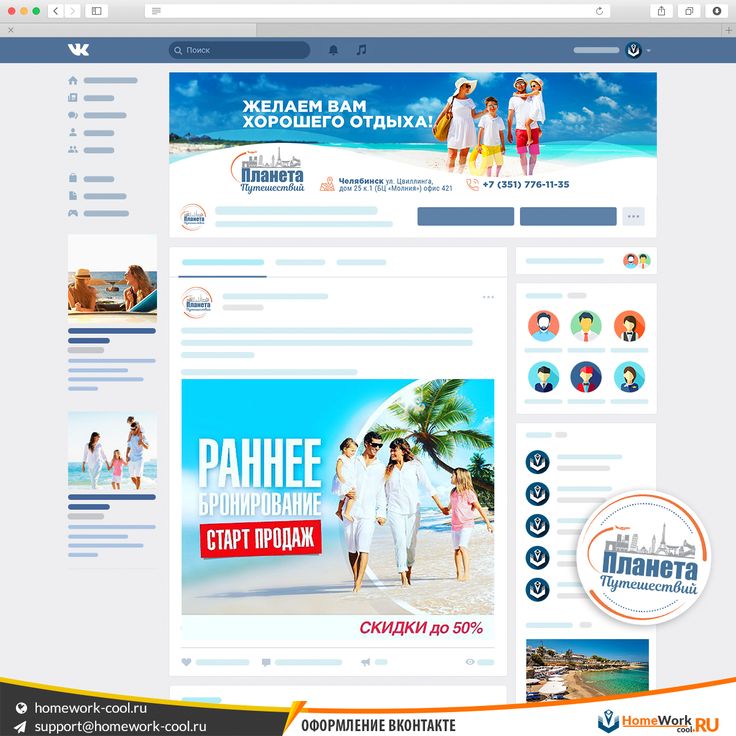
Определение целевой аудитории
Далее нужно определить целевую аудиторию и ее интересы. Для электронной коммерции можно воспользоваться методикой 5W:
- Что? (What) — что вы продаете.
- Кто? (Who) — кто покупает то, что вы продаете.
- Почему? (Why) — причины, по которым покупают ваш продукт.
- Когда? (When) — когда покупают ваш товар.
- Где? (Where) — где можно купить то, что вы продаете.
Затем нужно проанализировать основные моменты и потребности пользователей — и на основе полученных данных разработать макет группы и варианты продающих постов.
Например, вы занимаетесь продажей бытовой техники. Определите — какая аудитория покупает товары, какая группа товаров сейчас наиболее интересна пользователям, кто покупает эти товары, какие сопутствующие товары им интересны, какие у них возникают возражения.
Для привлечения новых подписчиков нужно выделить главный сегмент вашей аудитории: кто чаще интересуется продуктом, задает вопросы, покупает ваш продукт.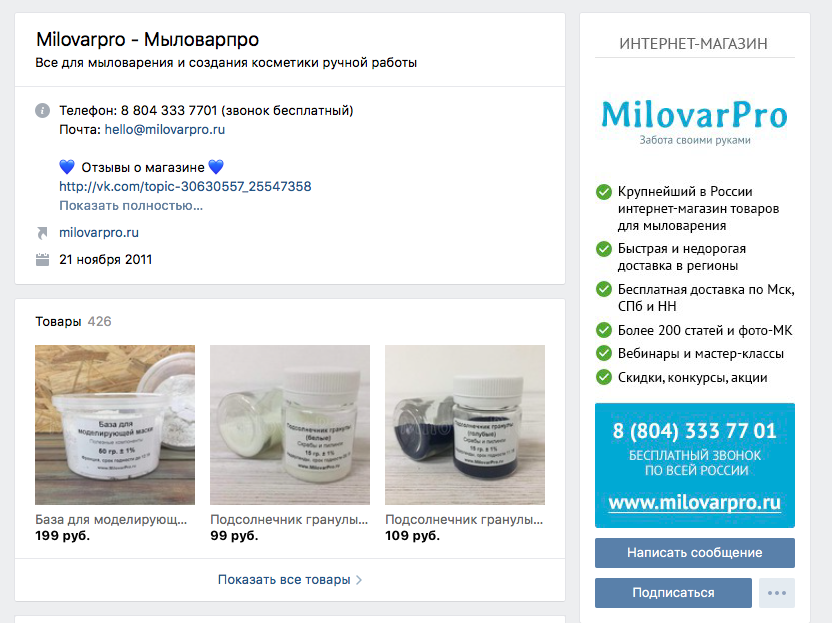 Опишите вашу аудиторию по характеристикам: пол, возраст, географическое расположение, интересы, боли и потребности. Можно изучить профили пользователей у ваших конкурентов: чем интересуются, на кого подписаны, что пишут на стене и так далее.
Опишите вашу аудиторию по характеристикам: пол, возраст, географическое расположение, интересы, боли и потребности. Можно изучить профили пользователей у ваших конкурентов: чем интересуются, на кого подписаны, что пишут на стене и так далее.
Например, вы хотите рассказывать пользователям о своих услугах по разработке сайтов. Показывать примеры и уроки для ознакомления. Определите: какая аудитория интересуется этой темой, на какие группы они подписаны, кто является для них лидером в вашей тематике и тому подобное. На основе этих данных можно получить портреты аудитории и выделить ключевой сегмент, для которого нужно составить темы постов.
Создайте сообщество ВКонтакте
После определения целей и интересов ЦА нужно выбрать тип для вашего сообщества.
Какие бывают типы сообществ ВКонтакте:
Выбор типа сообщества VK
- «Публичная страница» и «Бизнес» — группа для формирования лояльности у пользователей по отношению к вашему бренду. Здесь размещаются продающие посты и полезный для вашей аудитории контент, который будет мотивировать их на общение.
 Подходит для новостных каналов и для организаций.
Подходит для новостных каналов и для организаций. - «Тематическое сообщество» — публичная страница. Используется для публикации новостных постов, чтобы привлечь новых подписчиков и активизировать общение внутри сообщества. Подходит для блогов, СМИ и афиш.
- «Бренд или организация» — публичная страница для компаний с узкой тематикой. Например, благотворительные фонды или учебные заведения.
- «Группа по интересам» — должна объединить пользователей по определенным интересам. Это могут быть закрытые паблики, куда вы приглашаете сотрудников компании или, к примеру, группа фанатов какого-либо фильма или сериала.
- «Мероприятие» — приглашение пользователей на событие: концерт, фестиваль, день рождения, семинар или вебинар и так далее.
Для примера покажем создание «Группы по интересам», вводим название, тематику, тип группы и адрес по желанию:
Создание сообщества
В названии используйте имя бренда, фирмы, ключевое слово или свои инициалы, если создаете личный блог.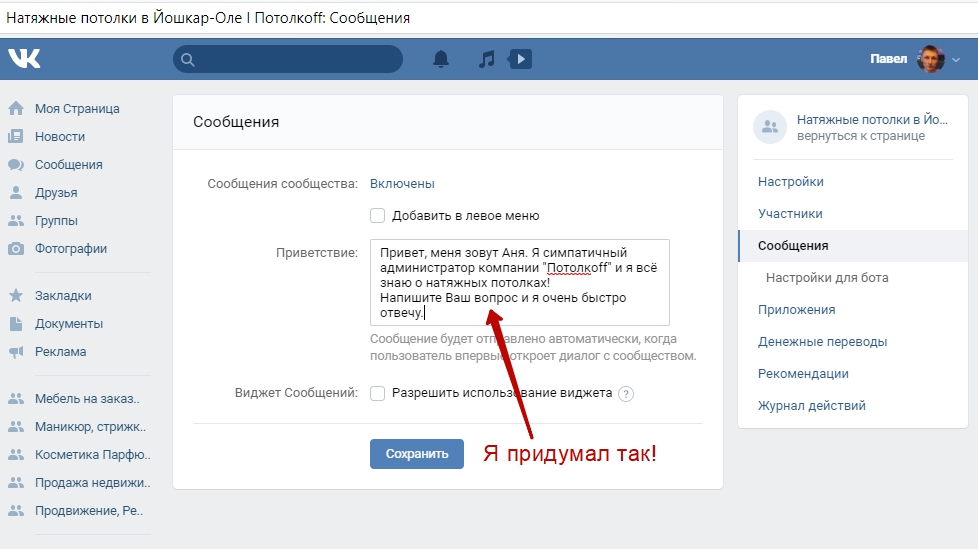 По ключевым фразам или названию компании легко найти вас в поиске ВКонтакте.
По ключевым фразам или названию компании легко найти вас в поиске ВКонтакте.
Например, если вы занимаетесь ремонтом квартир в Москве, то для привлечения пользователей лучше использовать ключевое слово. Если у вас магазин с названием «Бублик от бабули», введите в названии: Булочная «Бублик от бабули».
После выполнения всех настроек по созданию сообщества, откроется страница с группой:
Созданная нами группа
В настройки можно перейти, нажав вкладку «Управление»: внутри вы вводите всю необходимую информацию о вашей группе. Можно выбрать разделы, проработать меню и многое другое.
Настройки в разделе «Управление»
Перейдем к этапам оформления групп ВКонтакте.
Как оформить группу в VK
Оформление начинается с аватара, обложки, меню и постов, а заканчивается внедрением виджетов и ссылок.
Аватар
Аватар для группы VK — это лицо вашей страницы. Обычно здесь размещается логотип, название бренда или продукт. Необходимо создать дизайн, который ляжет в основу оформления всего сообщества: цветовая гамма, шрифт, детали и элементы.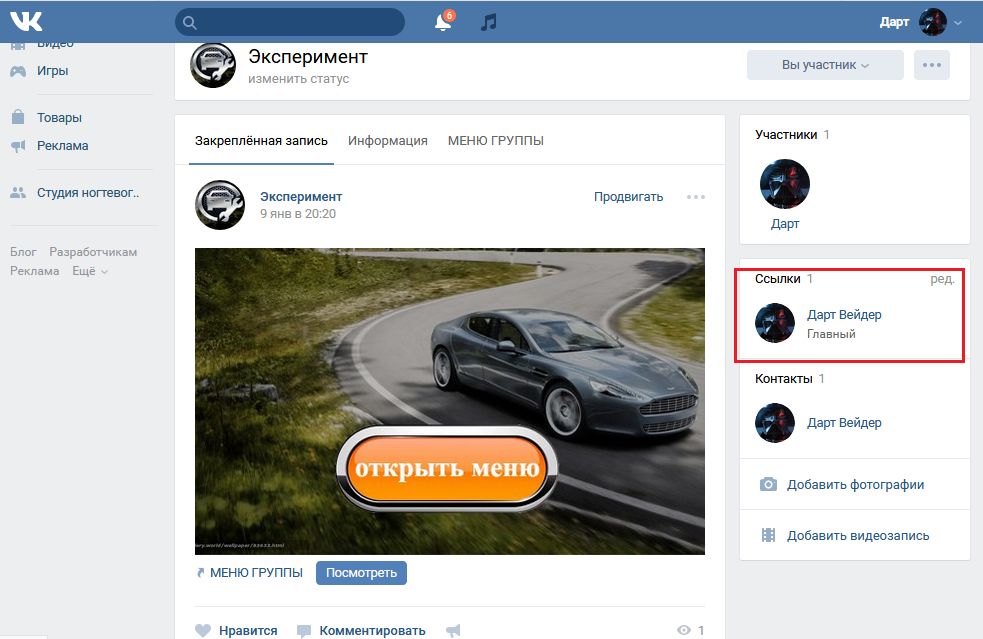
Размеры аватарки группы VK:
- Минимальный размер аватара составляет 200 на 200 пикселей. Мы рекомендуем загружать формат 400 на 400, чтобы сохранить качество.
- Максимальный размер аватарки группы VK может достигать 7000 пикселей. Сторона в длину может быть 5:2, но не больше. Иначе редактор предложит обрезать изображение.
Важно! Помните, что размер картинки для группы VK в миниатюрах обрезается по окружности, поэтому логотип или название должно четко входить в рамки круга. А еще воспользуйтесь нашей памяткой по размерам изображений для всех социальных сетей.
Изображение можно загружать в формате: JPG, GIF или PNG.
Вот пример аватара с логотипом для кафе — аватар располагается на публичной странице без обложки:
Вариант размещения логотипа
А это пример для магазина канцелярии — длинный аватар для публичной страницы:
Пример длинного аватара
Отображение аватарки VK при отсутствии обложки группы:
Оформление аватара для научного издания
Пример отображения аватара с обложкой:
Аватар группы Яндекса
Важно! Когда вы загружаете обложку, аватар виден только в миниатюре.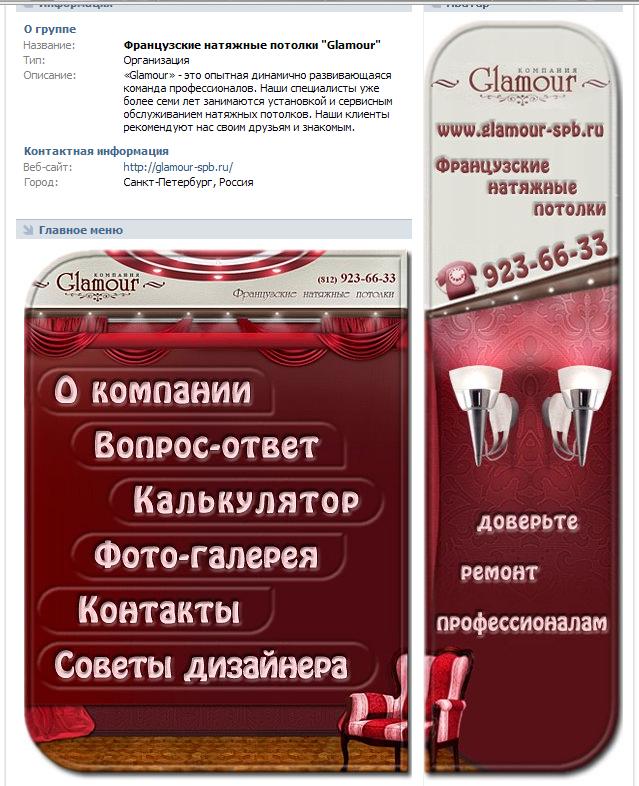
Обложка сообщества VK
Обложка или шапка группы должна привлечь внимание пользователя. На баннере можно разместить УТП, миссию вашей компании, продукт, контактную информацию и призыв к действию.
Размеры обложки группы VK должны быть 1590 пикселей в ширину и 400 — в высоту. В мобильной версии у обложки с обеих сторон обрезается по 200 пикселей. Учтите этот момент при разработке дизайна.
Баннер устанавливается в настройках группы:
Установка обложки сообщества VK
Во ВКонтакте можно устанавливать статические, динамические и живые обложки. Первые два варианта используются для десктопных версий, третья подходит для мобильных телефонов.
Настройка и размер обложки для группы VK:
Выбор и настройка типов обложки
Баннеры можно использовать с кнопками для призыва к действию, как в примере ниже:
Пример призыва к действию на баннере
Кнопки под баннером создаются в настройках сообщества. Можно настроить кнопку для призыва к действию. Вторая кнопка для группы будет «Вступить в группу», для публичной страницы «Подписаться».
Пример создания кнопки «Позвонить» в настройках раздела «Управление» — в данном случае будет открываться с мобильного телефона и переводить на набор номера. В десктопе будет предложение перевести звонок на мобильный телефон. Это будет в том случае, если у вас в браузере создан аккаунт и он прикреплен к вашему номеру телефона.
Пример создания кнопки «Позвонить»
Работа кнопки с ПК:
Работа кнопки «Позвонить» на десктопе
Оформление баннера с предложением перейти на сайт:
Обложка группы Adidas
Пример настройки кнопки:
Настройка кнопки
Динамическая обложка
Это баннеры с интерактивными элементами. В них можно добавить полезную информацию, которая будет стимулировать аудиторию к покупке, регистрации, просмотру контента.
Динамическая обложка изменяется с течением времени, то есть обновляется информация и показывается пользователям: прогноз погоды, количество новых подписчиков, пользователей, которые выиграли в конкурсе и многое другое.
Шаблон для обложки создается в формате PDF, а уже потом в специальных программах подтягивается статистика, которую вы хотите указать — ваш сайт, группа или сторонний ресурс. То есть вы устанавливаете на обложку скрипт, который выводит данные.
То есть вы устанавливаете на обложку скрипт, который выводит данные.
Важно! Динамические обложки можно создать при помощи сервисов: Dycover.ru, Letscover.me, Livecoverstudio.com. Canva или Photoshop используются для создания макета баннера.
Вот пример баннера с выводом активных пользователей или тех, кто победил в конкурсе:
Пример динамического баннера в группе Церебро Таргет
Баннер с примером котировок валют. Как только происходят изменения на рынке, статистика подгружается и вам показывается изменение стоимости валют: рост курса или его падение.
Отображение курса валют в группе, посвященной биткоину
Живая обложка
Живая обложка представляет собой видео или нарезку из фотографий. Просмотр доступен только с мобильного телефона. На десктопе не будет ничего отображаться, для него можно установить статический или динамический баннер. Для шапки группы VK размер видео должен быть 1080 на 1920 пикселей, весом не более 20 Мб и в формате MP4.
Оформление групп VK:
Пример живой обложки для группы по обучению художников цифровому рисунку. В видео представлены примеры работ.
В видео представлены примеры работ.
Пример видеоряда в группе для художников
Пример видеоряда в группе для художников
Пример отображения двух живых обложек. ВКонтакте можно установить до 5 живых обложек, которые можно пролистывать влево и вправо.
Пример отображения двух обложек
Как сделать меню в группе VK
Оформление группы меню ВКонтакте — это создание блока ссылок, где указаны призывы к действию, описание компании, продукции, контактные данные. Меню должно соответствовать дизайну вашей страницы ВКонтакте.
Пример меню, которое создано через вики-разметку. Раздел располагается под баннером. В данном случае, нажимая на иконки открывается пост с информацией.
Пример меню
Есть два способа оформить меню ВКонтакте:
- Меню ссылок на разделы вашего сообщества. Создаете обложку, подключаете раздел и готово. Можно вести пользователей на раздел с товарами, отзывами, сообщениями и так далее.
Меню можно создавать в конструкторах или вручную.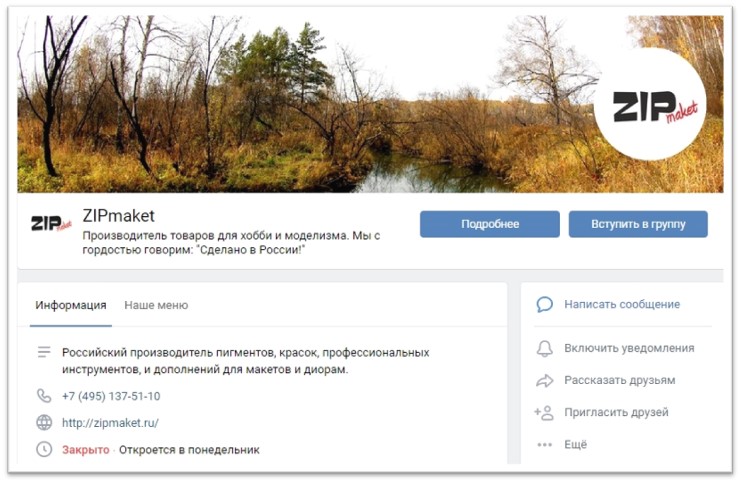 Пример конструктора: вкменю.рф.
Пример конструктора: вкменю.рф.
Настраиваем ссылки для меню в настройках:
Настройка ссылок для меню
Ниже — пример, как оформить меню группы VK. Меню со ссылками листается влево и вправо. В данном случае указываются главные разделы, в которых пользователи могут найти ответы на свои вопросы.
Пример меню с указанием ссылок
- Другой вариант — это меню, созданное с помощью вики-разметки, о которой вы можете прочитать подробнее в группе.
Пример классического меню, расположенного рядом с разделом «Информация», где на картинке размещены кнопки. При нажатии на них вы переходите на информацию в группе:
Пример меню в группе по продаже мебели
Раздел с классическим меню, созданным с помощью вики-разметки, располагается после раздела «Информация». Пользователи могут не заметить вкладку и для таких случаев используют закрепленное меню. Для его создания потребуется:
- Создать меню в вики-разметке.
- Создать новый пост.
- Вставить ссылку вашего меню.

- Вставить картинку для вашего поста и удалить ссылку в поле для ввода, как только она определится VK.
- Отправить пост.
- Закрепить пост через настройки. Нужно нажать на три точки и выбрать надпись «Закрепить».
Пример, как оформить группу ВКонтакте с закрепленным верхним меню: переход в разделы по ссылке и кнопке.
Пример работы закрепленного меню
Описание сообщества
Многие компании используют описание сообщества VK в качестве альтернативы меню. В данном случае главное — рассказать о деятельности компании, предоставить контактную информацию, выделить УТП.
В примере описания публичной страницы котокафе описаны места, стоимость посещения, часы приема и причины, почему вы должны прийти:
Пример описания группы без использования меню
Пример описания страницы фотостудии с указанием количества залов, графика работы, сайта и картой с проездом до студии:
Пример описания с картой
В информации в группе можно собрать список хештегов, чтобы пользователи могли находить ваши подборки и посты.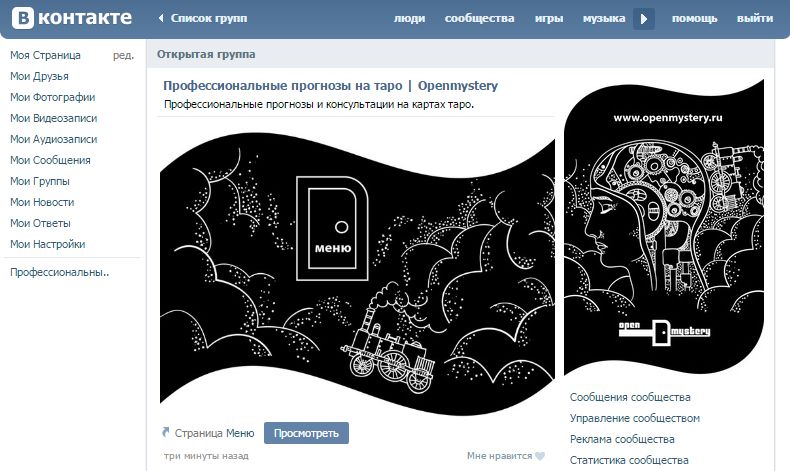 Ниже представлен пример с рубрикатором и хэштегами. При выборе хэштега вам откроется подборка постов на данную тему.
Ниже представлен пример с рубрикатором и хэштегами. При выборе хэштега вам откроется подборка постов на данную тему.
Пример оформления информации в группе
Закрепленный пост
Мы уже рассмотрели создание закрепленного меню. Посты, которые вы закрепляете, показываются над всей лентой. Это может быть важная информация о вашей компании, конкурс, розыгрыш или акция.
Пример отображения закрепленной записи ВКонтакте в группе по продаже молодежной одежды. Пост рассказывает о новой коллекции для него и для нее:
Пример закрепленной записи
В закрепы можно добавлять:
- Знакомство с авторами группы.
Пост-знакомство
- Продающие посты, анонсы и акции.
Пример призыва вступить в клуб Nike
- Розыгрыши.
Пример розыгрыша
- Новости.
Закрепленные новости
Оформление постов ВКонтакте
Посты VK можно оформлять текстами и статьями. Изображения для постов также должны поддерживать общий стиль страницы.
Важно! Для постов рекомендуется использовать картинки размером не менее 510 пикселей в ширину. Для обложки статьи используется размер 510 на 286 пикселей.
Для обложки статьи используется размер 510 на 286 пикселей.
В постах пишут о компании, бренде, преимуществах, о продуктах и тому подобное. В статьях лучше всего писать о том, как пользоваться вашим продуктом, описывать историю вашего бренда и создавать полезные материалы для своих читателей. В новостных пабликах можно встретить интервью, которые помещают в раздел со статьями.
Идеи для создания постов:
- Плейлист.
Пример плейлиста
- Текст.
Пример текста
- Опрос.
Пример опроса
- Карта. Она помогает пользователям быстро найти компанию с мобильного телефона или десктопа. Подобные посты используют, когда у компании открылась новая точка продаж либо фирма переехала на новый адрес.
Пример применения карт
- Постер.
Пример постера в группе
- Документ.
Пример добавления документов
- Подборки включают в себя фотографии работ, вдохновляющих картинок, видео и многое другое. В примерах ниже представлены подборка тематических нарядов для вдохновения и подборка видеоуроков по изучению Figma.

Пример подборки изображений
Пример подборки видеоуроков:
Подборка видеоуроков
Статьи в свою очередь размещаются в ленте, в правом меню или в центре группы.
Чтобы разместить статьи в центре группы, нужно выбрать в настройках разделов главным блоком или второстепенным — Статьи:
Как настроить раздел со статьями
Пример статьи в ленте:
Пример статьи в ленте
Отображение статей в центре группы:
Пример отображения статей
Отображение статей в боковом меню:
Пример бокового меню
Ссылки
Ссылки размещаются в правом блоке сообщества. Сюда можно добавить сайт компании, социальные сети, личные страницы владельцев, чат-ботов и много другое. В случае с чат-ботом можно создать ссылку: запись на прием, отправка документа или можно вести на форму, где пользователь сможет задать вам вопрос.
Пример, как оформить паблик VK ссылками: правила сообщества, сайт, ссылки на социальные сети.
Пример оформления группы Skillbox
Пример ссылок в сообществе Habr: правила, ссылки на социальные сети и ссылка на сайт с вакансиями в IT.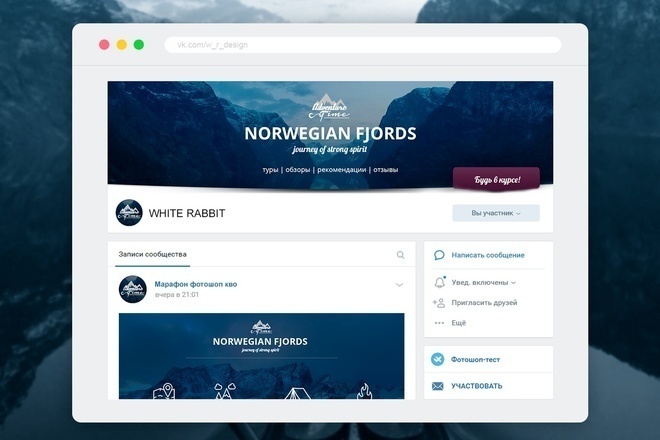
Пример оформления ссылок для Habr
Рекомендуется к прочтению! В нашей статье подробно рассказано, как работать с чат-ботом от SendPulse ВКонтакте.
Откройте для себя чат-бота
Выстраивайте автоворонки продаж и отвечайте на вопросы пользователей с помощью чат-бота в Facebook, VK и Telegram.
Создать чат-бота
Обсуждения
Обсуждения в сообществе позволяют общаться с пользователями, чтобы снять возражения, получить обратную связь или повысить вовлеченность.
Например, доставка по городам, условия гарантии, победители конкурса, вопросы по Яндекс.Метрике, отзывы и предложения, свободные темы для вовлечения пользователей — любимая игра, история из жизни.
Ниже представлен пример обсуждений в группе по продаже официального мерча футбольного клуба «Ливерпуль». В темах есть опрос для пользователей, отзывы и вакансия администратора.
Пример обсуждений
В этом примере приведены такие темы: правила аренды и поведения, подарочные сертификаты близким и договор аренды. Это те вопросы, которые можно не рассматривать в ленте, так как они могут там затеряться — а вынесение их в обсуждение дает четкий ответ пользователям.
Это те вопросы, которые можно не рассматривать в ленте, так как они могут там затеряться — а вынесение их в обсуждение дает четкий ответ пользователям.
Пример тематик в обсуждении
Примеры красивого оформления группы VK
Пример лаконичного дизайна для творческого блога. Красивое оформление обложки и аватара. Четкая структура построения постов и фотографий: расположение объекта и ракурсы.
Пример дизайна группы VK
Вариант стильного оформления. Единый стиль аватара и ссылок. Четкая структура подачи постов и добавления изображений.
Пример, как красиво оформить группу в VK
Пример простого оформления группы, которое выдержано в строгом стиле. Высокое качество фотографий, минималистичный дизайн группы.
Минималистичное оформление паблика VK
Пример того, как оформить группу ВКонтакте. Яркое оформление графических изображений привлекает остановиться при скроллинге ленты и почитать посты.
Пример оформления группы VK Setters
Пример простого оформления группы. Интуитивно понятно, куда перейти, что прочитать и где можно задать вопрос. Авторы рассказывают о новых возможностях, новостях из мира машин и привлекают пользователей акциями и розыгрышами.
Интуитивно понятно, куда перейти, что прочитать и где можно задать вопрос. Авторы рассказывают о новых возможностях, новостях из мира машин и привлекают пользователей акциями и розыгрышами.
Оформление группы «Делимобиль»
Пример, как красиво оформить группу ВКонтакте. Стильное и красивое оформление паблика Aviasales. Удобное меню для получения информации о билетах и возможности путешествовать, приложении и подписи на рассылку. Полезные статьи размещены в начале, а это значит, что пользователи могут сразу прочитать их. Посты содержат юмористический контент, новости и продающие тексты.
Оформление паблика VK
Заключение
Мы рассмотрели варианты и примеры оформления групп ВКонтакте.
Чек-лист по оформлению VK:
- Поставьте цель — для чего и для кого вы создаете сообщество.
- Определите свою целевую аудиторию, это поможет понять в каком стиле лучше оформить сообщество.
- Переходите к созданию сообщества. Выберите тип и приступайте к оформлению.
- Оформление начинаем с разработки единого стиля.

- Добавляем аватар.
- Далее создаем обложку для сообщества и добавляем целевые кнопки.
- Создаем навигационное меню, чтобы пользователи могли найти ответы на свои вопросы.
- Добавляем описание группы.
- Оформляем боковую панель.
- Переходим к написанию постов. Создаем их исходя из ваших целей: продающие тексты, статьи или развлекательный контент.
Регистрируйтесь в SendPulse, чтобы настроить и подключить чат-бота для общения с подписчиками в вашем сообществе ВКонтакте!
ТОП-60 оформлений группы вк (божественные примеры)
Отличный дизайн в группе ВКонтакте — это возможность показать потенциальным клиентам, что Вы серьёзный человек, что с Вами можно и нужно работать. К тому же, грамотно оформленная страница сориентирует пользователей в куче информации без лишних звонков и переписок.
При этом, стремление к прекрасному ограничено строгими правилами: есть набор блоков, элементов, имеется свод правил к размерам картинок для декстопа, смартфонов и тд. За эти рамки не выйти, они едины и для всех. Универсальных рецептов оформления сообщества ВК в природе не существует, всё зависит от Ваших целей и фантазии. В статье разберём как оформить паблик в VK, чтобы использовать возможности соцсети по максимуму.
За эти рамки не выйти, они едины и для всех. Универсальных рецептов оформления сообщества ВК в природе не существует, всё зависит от Ваших целей и фантазии. В статье разберём как оформить паблик в VK, чтобы использовать возможности соцсети по максимуму.
Элементы оформления
Оформить сообщесто можно разными способами. Кто-то использует только обложку и аватар, кто-то разрабатывает полный пакет элементов, включая шаблоны товаров и постов.
Универсального рецепта для дизайна нет, все зависит от Ваших целей и фантазии. В статье будут все возможные блоки сообщества, которые можно оформить в едином стиле. И чтобы Вам было понятнее, к каждому пункту я приведу примеры.
1. Аватар
Главная картинка паблика расположена рядом с названием. Аватарка — единственный элемент, который виден пользователям ещё до момента входа в паблик. От ее привлекательности зависит, зайдет человек в Ваше сообщество или нет. Есть несколько вариантов представления аватара.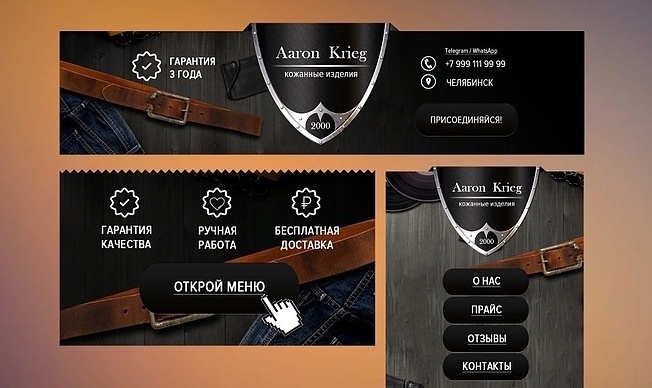
—
Логотип
Отлично подойдет, если у Вас крупный бренд, чей фирменный знак хорошо известен и не вызывает вопроса “Что это за компания?”.
Известный бренд
—
Название
Используйте, если Ваша организация малоизвестна. А чтобы сразу было понятно, чем Ваша группа полезна подписчикам, добавьте краткое описание деятельности мелким шрифтом.
Название компании
— Тематическая картинка
Один из самых наглядных способов отразить сферу работы сообщества. Так, для салона цветов можно выбрать аватарку с букетом, а для группы компьютерной помощи — ноутбук с инструментами. В общем подбирайте картинки, которые вызывают соответствующие тематике паблика ассоциации.
Сфера работы
2. Обложка
Заметив Ваш классный аватар в ленте или списке сообществ, пользователь может перейти в группу. И первое, что бросится ему в глаза здесь — обложка или шапка. Это горизонтальный баннер вверху страницы. Шапка группы должна отражать тематику и направленность сообщества, на неё можно добавлять контакты, УТП, адреса или призывы и многое другое.
Шапка группы должна отражать тематику и направленность сообщества, на неё можно добавлять контакты, УТП, адреса или призывы и многое другое.
Вы можете сделать её статичной или динамичной, вставив интерактивные элементы. А можно вообще сделать обложку живой из фото и видео.
—
Активные подписчики
На динамичной обложке, как в примере, Вы можете показывать топ активных подписчиков группы, аватарки последних вступивших в сообщество и т.д. Таким образом Вы повысите вовлеченность, люди будут стремиться, чтобы их фото мелькнуло на шапке.
Баннер с интерактивными вставками
— Лицо бренда
Яркий пример статической обложки с изображением блогера-владельца группы и названием. Для личного бренда самое то — Вас же должны узнавать и запоминать?
Статичная обложка
— Привлекающее видео
Вставьте до 5 слайдов в шапку, которые сменяют друг друга. Необычная презентация группы сразу привлечет внимание пользователей.
Но есть минус, живые обложки воспроизводятся только на мобильных устройствах (поэтому и пример с мобильного).
Живая обложка
На ПК показывается только первый слайд или любая другая картинка в статичном виде.
Фрагмент живой обложки
3. Кнопки активного действия
Следующий элемент визуально продолжает шапку группы, но в нём есть свои особенности, которые я оформила в отдельный пункт. Это кнопки действия. Они настраиваются в разделе «Управление». Вы можете назвать кнопку по-разному, в зависимости, допустим, от оффера, расположенного в шапке.
Самое большое преимущество таких кнопок — возможность заставить потенциального клиента совершить нужное вам действие быстро и минуя лишние шаги: хотите продаж — направляйте сразу к товару или услуге; хотите больше подписчиков — приглашайте пользователей вступить в Ваше сообщество в один клик и тд. Ниже рассмотрим примеры использования кнопок активного действия в группах из разных сфер.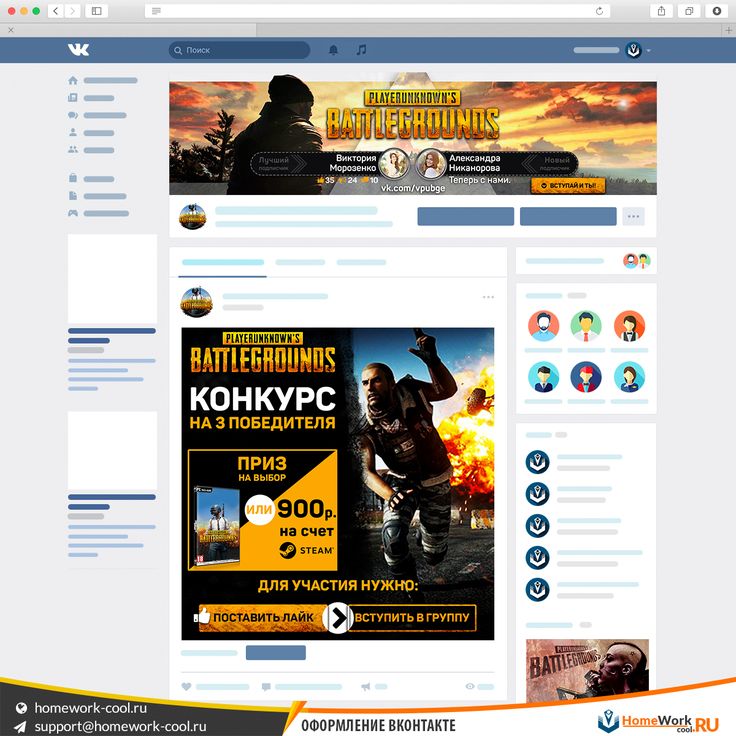
— Подробности
Подробнее
— Звонок
Позвонить
— Перейти к рассылке
Перейти
— Переход на сайт
Сайт
4. Меню
Это навигатор по Вашему сообществу. Меню облегчает поиск информации для подписчиков. Особенно актуально, если паблик создан для продаж и демонстрации разных категорий товаров и услуг.
И сразу определимся: меню — оно в Африке меню. Оно будет перенаправлять пользователей в основные разделы группы. Самое большое отличие здесь разве что в расположении. Поэтому примеры ниже иллюстрируют именно то, как меню расположено и как выглядит в этом случае.
— Виджет-меню
Если хотите быть в тренде — это Ваш вариант. Это миниатюрные иконки под названием или описанием сообщества. Настройте их в разделе “Управление сообществом”. Только учтите, что на внешние ссылки переход будет невозможен.
Виджеты-иконки
Кстати. Оптимизируйте общение с клиентами с помощью SaleBot. Чат-бот автоматически ответит на сообщения, сохранит данные о клиенте и его заявках.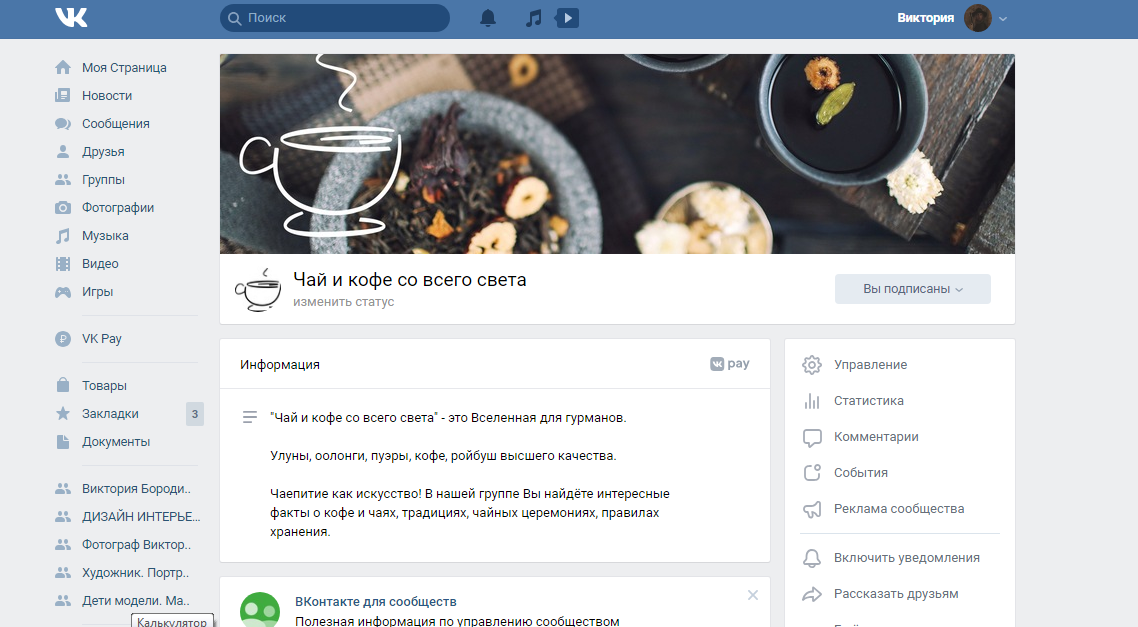 А еще Вы сможете не только выбрать готовый шаблон ответов, но и создать свой. Согласитесь это облегчит работу в соцсети? Кликайте и тестируйте 7 дней бесплатно -> SaleBot (Промокод «Inscale» + 7дней бесплатного доступа)
А еще Вы сможете не только выбрать готовый шаблон ответов, но и создать свой. Согласитесь это облегчит работу в соцсети? Кликайте и тестируйте 7 дней бесплатно -> SaleBot (Промокод «Inscale» + 7дней бесплатного доступа)
— Закрытое
Размещается в блоке “Свежие новости” на главной странице. Для удобства пользователей переименуйте его в настройках на слово «Меню». Виден этот элемент будет только при нажатии на вкладку.
Вид при нажатии
— Открытое
Отдельная вики-страница с настройкой переходов между разделами. Создайте отдельно закрепленную запись с кнопкой “Открыть меню”, по которому гости или подпсчики зайдут в меню.
Открытое меню
— Скрытое
Разворачивается только при нажатии на активную ссылку в описании группы. Оформить ссылку Вы можете в виде текста или эмоджи. Но сейчас такое меню редко кто используют, это устаревший вариант. Но если Вам он нравится, дерзайте.
Ссылка для разворота меню
5. Закрепленный пост
Запись, которая сохраняется и висит в самом верху ленты.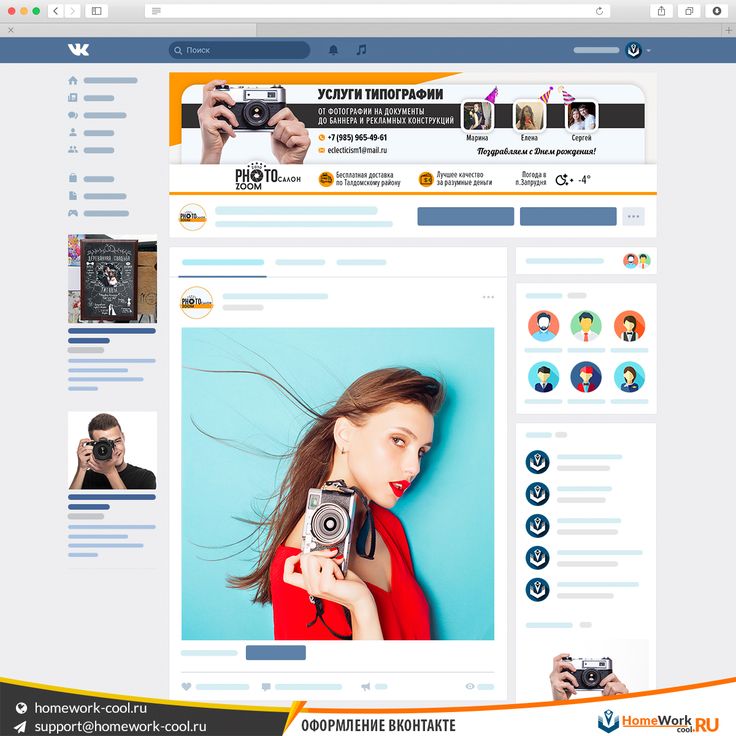 Пост в закрепе скрывает описание и меню группы. Это один из самых распространенных вариантов. Но Вы можете выбрать другой, примеры ниже.
Пост в закрепе скрывает описание и меню группы. Это один из самых распространенных вариантов. Но Вы можете выбрать другой, примеры ниже.
На правах рекламы
— Знакомство
Здесь можно рассказать о себе и компании, продемонстрировать Ваше УТП, ключевые преимущества, условия работы. Это может быть текст с вложенными изображениями или короткий презентационный видеоролик.
Рассказ о себе
— Продающий пост
Запись, рекламирующая определенные товар или услугу. Но помните, что она обязательно должна содержать оффер для целевой аудитории и триггеры. Они ускорят процесс принятия решения о покупке.
Реклама товара
Кстати. Если Вы планируете продающий пост запускать в рекламу, то первое, на что нужно обратить внимание — качественная аудитория. Так и эффект лучше и не придется распылять бюджет. Собрать ее моно через парсеры. Самый ТОПовый – Pepper Ninja (“INSCALE22” +30 дней при оплате).
— Анонсы
В них можно рассказать о новинках компании или предстоящих мероприятиях. Ваша цель в таком закрепленном посте – проинформировать подписчиков и подогреть интерес к какому-либо событию.
Ваша цель в таком закрепленном посте – проинформировать подписчиков и подогреть интерес к какому-либо событию.
Анонс мероприятия
5. Виджеты
Это дополнительные блоки, на которых можно разместить важную информацию для подписчиков или функциональные элементы. Они помогают в коммуникации с аудиторией и облегчают работу администраторов пабликов. Виджеты в ВКонтакте постоянно обновляются и дополняются. Ниже приведу самые популярные и полезные.
— Приветствие / информация о себе
Создает персонализированное обращение к каждому подписчику сообщества, что влияет на уровень лояльности. Этот виджет расположен над лентой новостей и отлично виден как с ПК, так и с мобильного приложения. Здесь можно кратко рассказать, что ожидает пользователя в Вашей группе.
Рассказ о группе
— Оформление заявки
Подходит для повышения уровня продаж. В паблике виджет отображается дополнительной кнопкой “Оформить заказ” или “Сделать заявку”.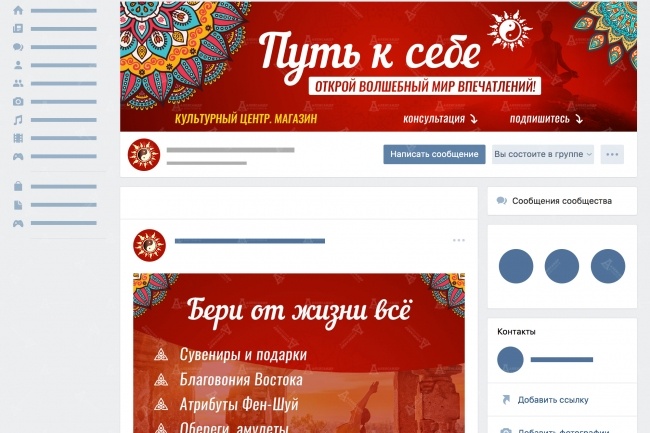 При переходе по ссылке, пользователь указывает информацию о желаемом товаре и свои контактные данные.
При переходе по ссылке, пользователь указывает информацию о желаемом товаре и свои контактные данные.
Ссылка на виджет
Заявки с виджета могут копиться в специальной структурированной табличке или падать в Ваши личные сообщения.
— Оставление отзыва
Товары или услуги с множеством положительных отзывов вызывают больше доверия у пользователей. Если Вы собираете обратную связь от покупателей, покажите ее на всеобщее обозрение с помощью виджета.
Он отобразит последние комментарии от подписчиков на главном экране. Такой прием повысит не только продажи, но и лояльность аудитории к продукту, а также количество фитбек-комментариев.
Отзывы клиентов
Интересно. Не успеваете вовремя выложить пост или историю? Или не знаете что выкладывать в своем аккаунте? Эти проблемы можно решить за пару минут с помощью SmmBox. Сервис составит контент-план и автоматически будет публиковать материал любого формата. А еще он найдет популярный контент под указанную тематику.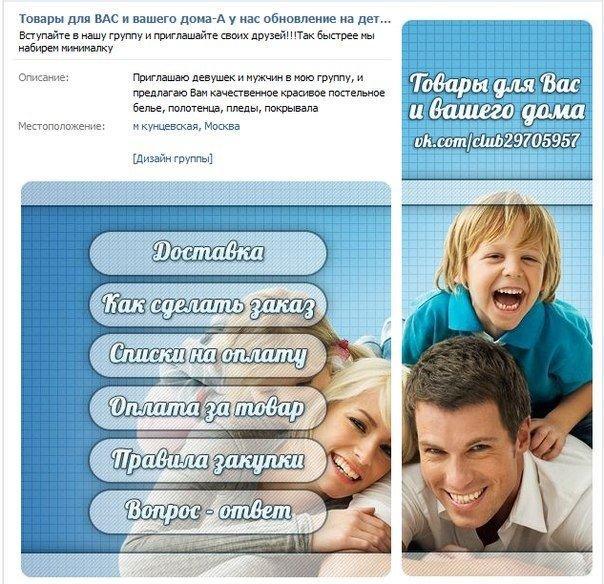 Согласитесь таких сервисов мало? Кликайте и пользуйтесь бесплатно -> SmmBox
Согласитесь таких сервисов мало? Кликайте и пользуйтесь бесплатно -> SmmBox
6. Подкаст
Это аудиоблоги с расширенными возможностями прослушивания. В них нет рекламы, можно слушать в фоновом режиме, а также скорость прослушивания: замедлять или ускорять скорость прослушивания. К подскастам при публикации Вы можете добавлять текст, изображения, видео, опросы. Размещать их можно над лентой или сбоку.
— Аудио
Обычные аудиодорожки в паблике могут отображаться под разделом с информацией – на виду у подписчиков.
Аудио подкаст
— Видео
Аналогичная история с видеозаписями. Они могут отображаться в правом меню или одним из центральных блоков. В обоих вариантах пользователям видны обложки видео, поэтому лучше оформлять их в едином стиле группы.
Видео подкаст
7. Ссылки
Раздел со ссылками находится в правом боковом меню. Он помогает установить связь с подписчиками, причем есть несколько вариантов ссылок.
— Соцсети
Самый распространенный способ – разместить ссылки на аккаунты в других социальных сетях. Это обеспечит трафик во все Ваши профили. Обратите внимание, как на данном примере оформлены иконки ссылок. Обложки в едином стиле – правило хорошего тона.
Ссылки на аккаунты в соц.сетях
— Официальные сайты
Часто раздел используют и для ссылок на официальные сайты компании или сайты-помощники. Так Вы повышаете лояльность к своей группе. Пользователи видят наличие сайтов и больше доверяют Вам.
Ссылки на сайты
— Партнёры
Крупные компании часто имеют партнеров, сотрудничают со смежными по профилю организациями, используют взаимопиар. В разделе со ссылками можно разместить и бренды-партнёры. Это покажет степень масштаба Вашего сообщества.
Ссылки на сайты партнеров
Кстати. Еще один простой способ создать пост который точно станет популярным – подсмотреть, что зашло у конкурентов, и сделать что-то похожее. В этом Вам поможет сервис ЭдСпойлер. Переходите по ссылке -> AdSpoiler. (INSCALE – скидка 15%).
В этом Вам поможет сервис ЭдСпойлер. Переходите по ссылке -> AdSpoiler. (INSCALE – скидка 15%).
8. Обсуждения
Блок с обсуждениями располагается в правом боковом меню. Подписчикам только дай волю обсудить Вас, Ваши услуги или какую-то конкретную тему. Расскажут всё и даже больше. Поэтому этот блок Вам в любом случае будет полезен.
Блог обсуждения
— Отзывы
Необходимо собирать мнения и впечатления о Вашем продукте, тем самым налаживать обратную связь.
Отзывы клиентов
— Вопрос-ответ
Вы можете отвечать на вопросы пользователей или сами составить список часто задаваемых вопросов и прописать на них ответы.
Ответы на частые вопросы
— Правила
Вы можете опубликовать правила сообщества, рассказать о том, какие посты и комментарии разрешены к публикации, а какие будут удаляться модераторами и т.д.
Правила сообщества
По теме:
Конкурс ВКонтакте: 20 идей + 9 советов маркетолога
9.
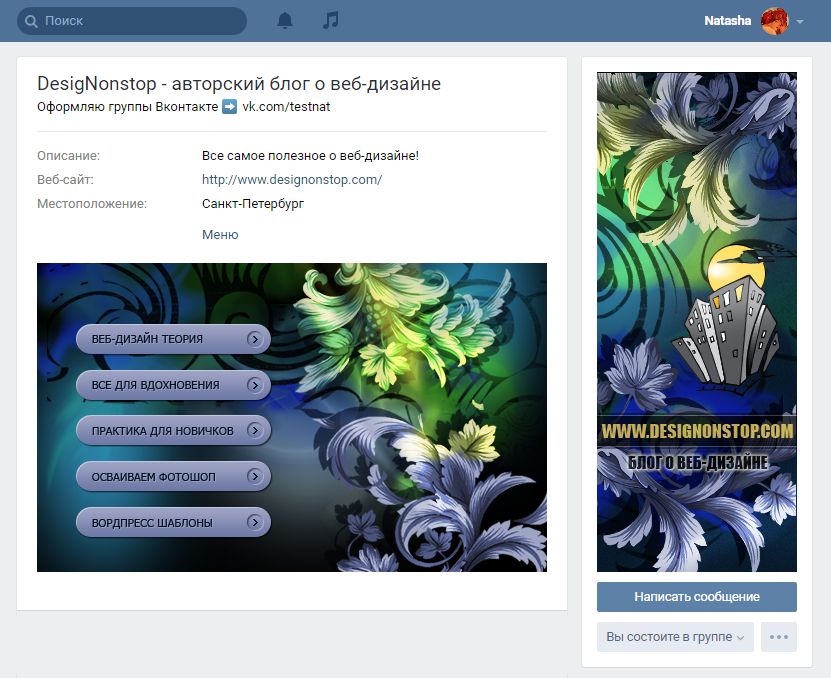 Аудио альбомы и видео
Аудио альбомы и видео
Вы должны продумать все до мельчайших деталей, даже таких, как дизайн обложек видео, фотоальбомов и плейлистов. Ниже я покажу на примерах удачное и правильное оформление.
— Корпоративные цвета
Видеозаписи
— Обложки-карточки товаров
Фотоальбомы
10. Посты
Дизайн записей на стене должен быть в едином стиле. Это нужно для повышения узнаваемости Вашего бренда и формирования доверия к нему. Но не обязательно использовать один шаблон. Допустимо применять различные подложки для разных видов рубрик. Так, для информационных постов — одна подложка, для развлекательных — другая, и так далее.
—
Картинка / видео
Самый распространенный вариант постов. В виде картинки или видео можете публиковать юмористический контент, схемы или примеры работ, отзывы и т.д.
Картинка+видео
— Аудио / плейлисты
Музыкальная подборка развлечет пользователей. Так, в паблике по фитнесу можно выложить музыку для тренировок, а в группе по организации мероприятий подборку песен — поздравлений с каким-либо праздником.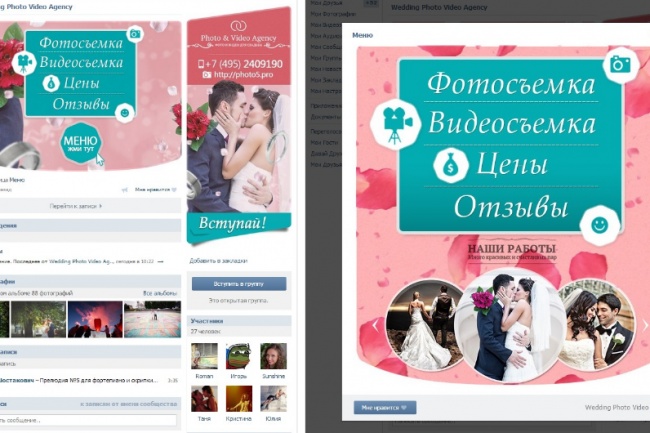
Подборка аудиозаписей
И пока на забыл, если вы планируете рекламные активности, то пополнять бюджет рекомендую через сервисGetuniq, с ним вы здорово сэкономите. Только тссс… Кликайте и тестируйте -> Getuniq.
— Опросы
Опросы повышают активности в группе. Могут быть анонимными или общедоступными. Устройте голосование среди пользователей, и Вы получите обратную связь от подписчиков и лучше узнаете свою аудиторию.
Опрос пользователей
Форматы изображений и сервисы
Сообщество должно одинаково круто смотреться и на ПК, и на смартфоне. И это реально, если будете соблюдать соотношение сторон каждого элемента и адаптировать их содержимое под просмотр на всех устройствах. Разберемся, как это сделать.
- Обложка. Оптимальный размер для ПК и мобилки 1590х400. Чтобы в приложении самое важное не обрезалось, помещайте в безопасную зону — в центр;
- Аватар. Квадратная или круглая миниатюра 200х200.
 Она и в ПК, и в мобильной версии отображается в полном объеме;
Она и в ПК, и в мобильной версии отображается в полном объеме; - Баннер/пост. Квадратная запись на стене 510х510. Одинаково крупно смотрится в обоих случаях. Размер 510х300 в мобилке будет уменьшатся;
- Карточки товаров. Для обложке на товары подойдет любой квадратный формат. Делайте покрупнее, чтобы не терялось качество картинки. Допустим, 1000х1000
- Фотоальбомы. Один формат — 1200х800. Не помещайте текст вниху обложки, на него наложится название фотоальбома;
- Видеозаписи. Обычно обложка выставляется автоматически из набора случайных скриншотов ролика. При желании можно загрузить свою, размером 1280х720;
- Статьи. Заставка размером 510х286. Чтобы дизайн обложки не перекрывался названием статьи, учитывайте длину заголовка: уместится он в одну строку или нет.
По теме:
Статистика Вконтакте: 15 важных метрик
Для оформления паблика ВКонтакте не обязательно прибегать к помощи профессиональных дизайнеров и платить за это большие суммы. Ниже я собрала сервисы для красивого оформления и правильной упаковки сообщества. С ними Вы все сделаете самостоятельно.
Ниже я собрала сервисы для красивого оформления и правильной упаковки сообщества. С ними Вы все сделаете самостоятельно.
| Название сервиса | Бесплатный доступ | Платный доступ |
| Wilda | Есть | от 150 руб/мес |
| Supa | Есть | 990 руб/мес |
| Smmbullet | Есть | Нет |
ВКЛЮЧАЙТЕСЬ В СОЦСЕТИ
УЖЕ 40 000+ С НАМИ
Екатерина
Сергей
Иван
Елена
Екатерина
Подписаться
Коротко о главном
Легко заметить, что даже на этапе оформления сообщество отнимает много сил и времени. Оформление сообщества в VK — процесс, в котором творческая составляющая должна подчёркивать коммерческую привлекательность компании. Для этого соцсеть предлагает разные возможности оформления для реализации этой задачи.
Оформление сообщества в VK — процесс, в котором творческая составляющая должна подчёркивать коммерческую привлекательность компании. Для этого соцсеть предлагает разные возможности оформления для реализации этой задачи.
Продукт может быть несказанно хорош, но какой в этом толк, если группа его не презентует или делает это не в полной мере. Поэтому здесь важно с умом подойти не только к продаже товара, но и к сообществу, через которое он будет реализован.
По теме:
Охват в Вконтакте: что это + как посмотреть
На Ваше счастье сейчас нет необходимости нанимать дизайнеров или обращаться в специализированные агентства для разработки продающего визуала. Все макеты можно создать самим с помощью простых онлайн-конструкторов. Главное начать. Удачи!
Как настроить группы контактов для iPhone
Вы когда-нибудь хотели создать группы контактов на своем iPhone, чтобы сортировать людей в своем списке? Хотя по какой-то причине это изначально невозможно, вы можете использовать веб-клиент iCloud для создания групп контактов для своего iPhone.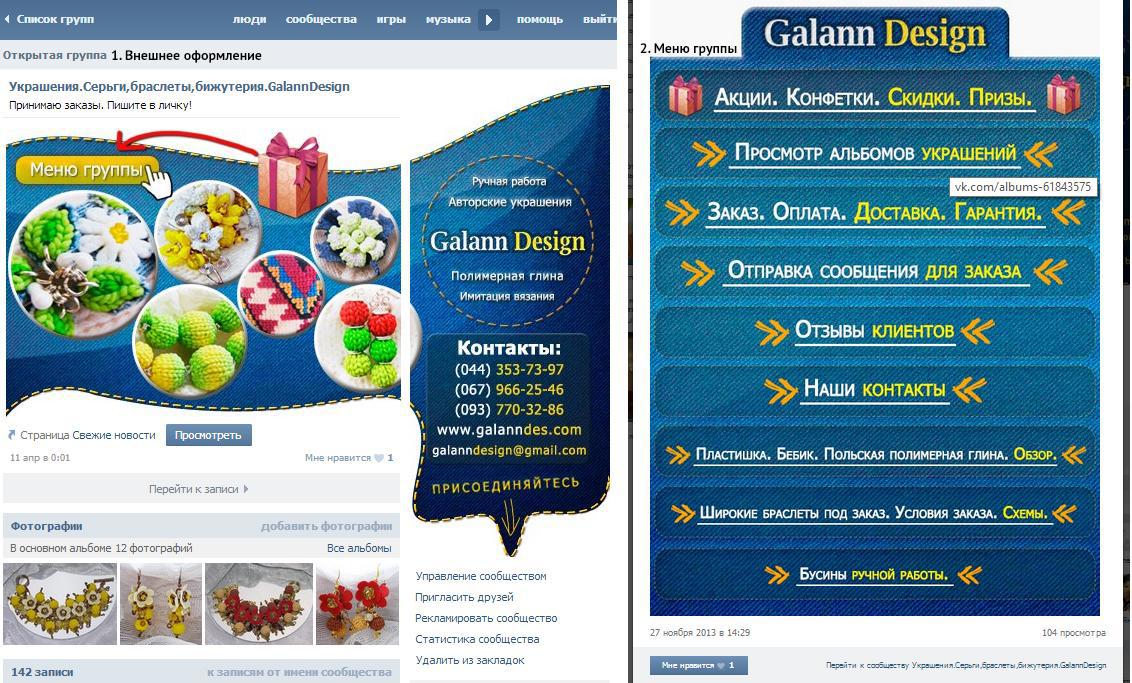
В наши дни у большинства людей на iPhone хранятся сотни контактов. В список контактов входят ваши коллеги, члены семьи, друзья и вообще кто угодно. По мере роста числа организовать эти контакты становится все труднее. Лучший способ управлять всеми вашими контактами — рассортировать их по разным группам. Большинство пользователей хотели бы, чтобы их личные и рабочие контакты были разделены, поэтому создание группы специально для коллег по работе было бы действительно хорошим началом.
Создать группу контактов с помощью iCloud.com довольно просто, и вы можете сделать это с любого устройства, на котором есть веб-браузер.
- Зайдите на iCloud.com, используя любой веб-браузер на любом из ваших устройств. Войдите в iCloud, щелкнув «значок стрелки» после того, как вы ввели свой Apple ID и пароль.
- На главной странице iCloud щелкните приложение «Контакты», чтобы перейти к следующему шагу.
- Здесь будут отображаться все контакты, которые у вас есть в данный момент.
 В самом низу левой панели вы найдете значок «+». Нажмите здесь.
В самом низу левой панели вы найдете значок «+». Нажмите здесь. - Когда появятся варианты, нажмите «Новая группа».
- Теперь прямо под «Все контакты» на левой панели вы найдете только что созданную группу. Вы можете ввести любое имя для своей группы контактов и нажать «Enter» или «Return» на клавиатуре.
- Затем, чтобы добавить новый контакт в эту группу, убедитесь, что группа выбрана, и щелкните значок «+» в нижней части левой панели. Затем выберите «Новый контакт».
- Заполните контактные данные и нажмите «Готово» в правом нижнем углу страницы.
- Если вы когда-нибудь захотите удалить группу контактов в любой момент, вы можете выбрать конкретную группу и щелкнуть значок шестеренки в нижней части левой панели. Здесь вы найдете опцию «Удалить». Вы также можете импортировать vCards в группу отсюда.
Итак, вы создали свою первую группу контактов для своего iPhone.
Вы можете повторить описанные выше шаги, чтобы создать несколько групп контактов и отсортировать людей в вашем списке.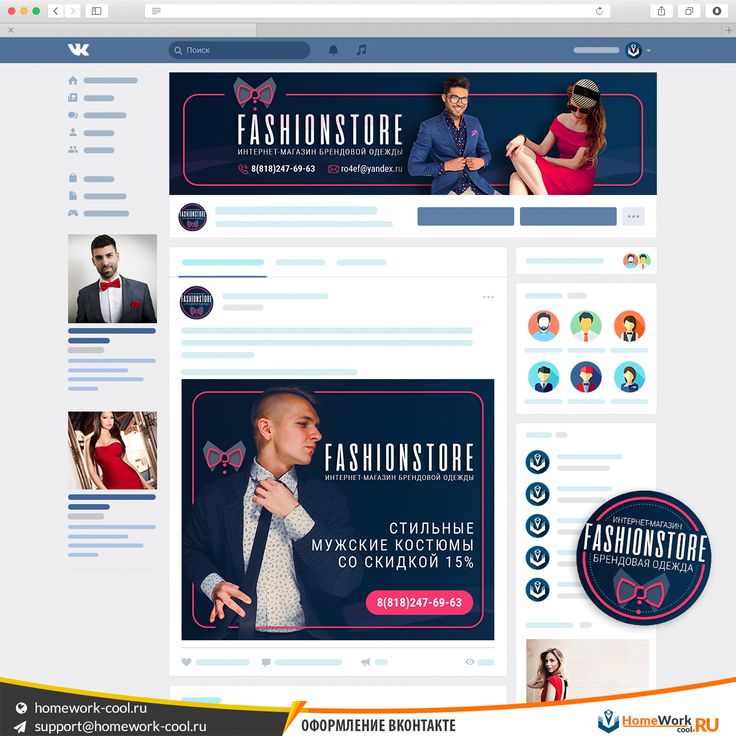
В этот момент вы можете подумать о том, как переместить контакт из списка «Все контакты» в только что созданную группу. Вы можете использовать старый добрый метод перетаскивания на iCloud.com, чтобы переместить существующий контакт в группу. Это не удалит контакт из списка «Все контакты», а просто создаст копию контакта в группе.
Добавление новых контактов в группу контактов через iPhone
Теперь, когда вы настроили свою первую группу контактов, вы можете вручную добавлять новые контакты в группу непосредственно на вашем iPhone.
Для этого просто коснитесь параметра «Группы», который находится в верхнем левом углу приложения «Контакты», и отмените выбор всего, кроме группы.
Теперь добавьте новый контакт, как обычно, и он будет добавлен в выбранную группу.
Однако вы не можете переместить существующий контакт в новую группу на своем iPhone. Да, вам нужно вернуться на iCloud.com для этого, в любом случае на данный момент.
–
Некоторые ограничения стандартного приложения «Контакты» на устройствах iOS могут раздражать некоторых пользователей, поэтому можно использовать сторонние приложения, такие как Группы, для удобного управления контактами.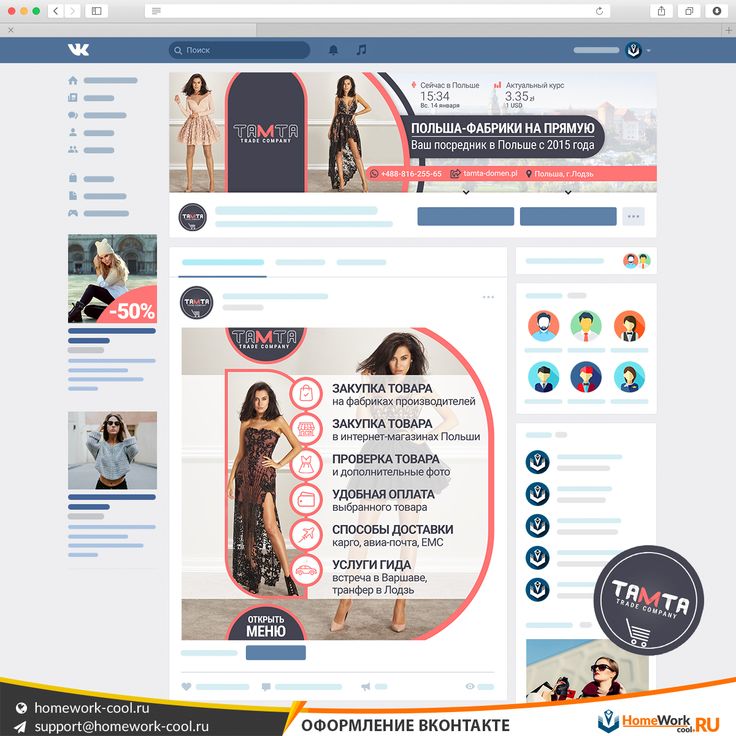
Используете ли вы группы контактов iPhone, настроенные через iCloud? Что вы думаете об этой функции? У вас есть другое решение? Дайте нам знать ваши мысли и опыт.
Как настроить группу контактов на смартфоне
Хотите отправить сообщение нескольким людям? Вместо того, чтобы создавать отдельные текстовые сообщения, мы покажем вам, как отправить групповое сообщение.
С помощью текстового сообщения можно быстро передать одну и ту же информацию нескольким людям. И давайте смотреть правде в глаза, нам всем нужно делать это время от времени! Но вместо того, чтобы отправлять один и тот же текст по отдельности, почему бы не отправить групповое сообщение — это намного быстрее! Выполните следующие простые шаги:
iPhone/iPad
Вы не можете создать группу контактов с самого смартфона, и хотя вы можете создать группу контактов из iCloud, что мы подробно описали ниже, поскольку это удобно для легкого поиска определенных контактов, вам все равно нужно добавить все отдельные контакты к сообщению. Для этого откройте приложение для обмена сообщениями и нажмите значок нового сообщения в правом верхнем углу. Затем нажмите символ + и выберите контакт, которому хотите отправить сообщение. Нажмите символ «+» еще раз, и это повторится для всех контактов, которым вы хотите отправить сообщение. Введите сообщение и нажмите отправить. Вы также можете изменить название этой группы, открыв сообщение и выбрав «Подробности» в правом верхнем углу. Проведите пальцем вниз, чтобы открыть поле makred Имя группы. Введите имя и нажмите Готово.
Для этого откройте приложение для обмена сообщениями и нажмите значок нового сообщения в правом верхнем углу. Затем нажмите символ + и выберите контакт, которому хотите отправить сообщение. Нажмите символ «+» еще раз, и это повторится для всех контактов, которым вы хотите отправить сообщение. Введите сообщение и нажмите отправить. Вы также можете изменить название этой группы, открыв сообщение и выбрав «Подробности» в правом верхнем углу. Проведите пальцем вниз, чтобы открыть поле makred Имя группы. Введите имя и нажмите Готово.
Если вы хотите создать группу контактов на iPhone, откройте веб-браузер на компьютере и посетите iCloud.com (если вы сделаете это на iPhone или iPad, вы автоматически вернетесь к параметрам iCloud в меню настроек). ). Войдите в верхний iCloud, используя свой Apple ID и пароль, затем выберите «Контакты». Нажмите символ «плюс» в нижней левой части экрана и выберите «Новая группа» из отображаемых параметров. Назовите группу, а затем перетащите нужные контакты из отображаемого списка в группу.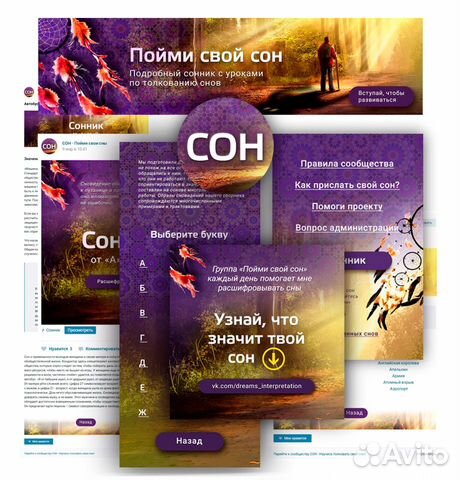 Теперь вернитесь к своему iPhone и создайте новое сообщение. Нажмите на поле «Кому» и выберите «Группы» в верхнем левом углу. Выберите группу, которой вы хотите отправить сообщение, и продолжайте, как обычно.
Теперь вернитесь к своему iPhone и создайте новое сообщение. Нажмите на поле «Кому» и выберите «Группы» в верхнем левом углу. Выберите группу, которой вы хотите отправить сообщение, и продолжайте, как обычно.
Устройства Google Android
Некоторые устройства Android позволяют легко создавать группы контактов, в то время как другие делают это немного сложнее. Сначала зайдите в приложение «Контакты» и посмотрите, есть ли опция «Группы» или «Создать новую группу». Если это так, следуйте инструкциям на экране, чтобы создать свою группу, но если нет, вам придется открыть приложение для обмена сообщениями, а затем выбрать все разные контакты, которым вы хотите отправить сообщение.
Windows Phone
На главном экране проведите влево, чтобы отобразить все доступные приложения. Прокрутите вниз и выберите Люди. Проведите пальцем, пока не увидите параметр «Вместе», а затем нажмите символ «плюс» в нижней части экрана. Выберите «Группа», дайте группе имя и нажмите «Сохранить».
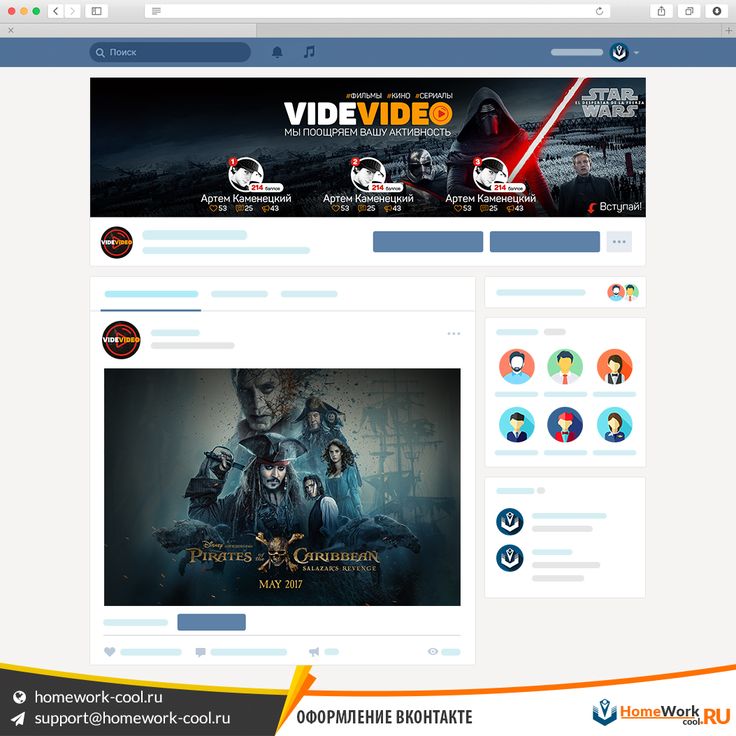 Пользователь самостоятельно способен найти всю необходимую информацию в вашей группе, чем экономит ваше и свое время на поиск ответов.
Пользователь самостоятельно способен найти всю необходимую информацию в вашей группе, чем экономит ваше и свое время на поиск ответов.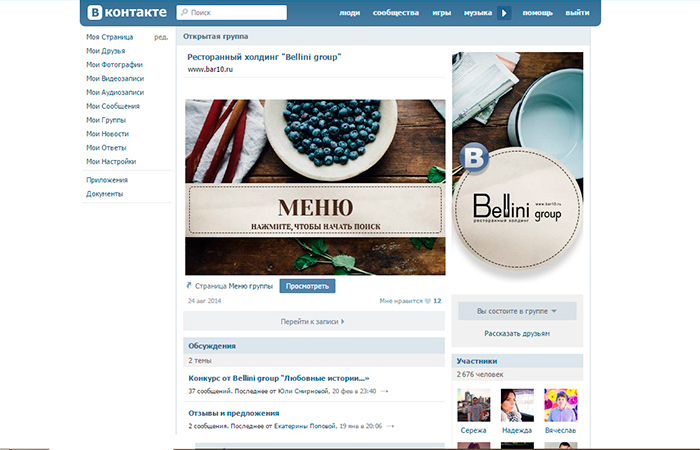 Подходит для новостных каналов и для организаций.
Подходит для новостных каналов и для организаций.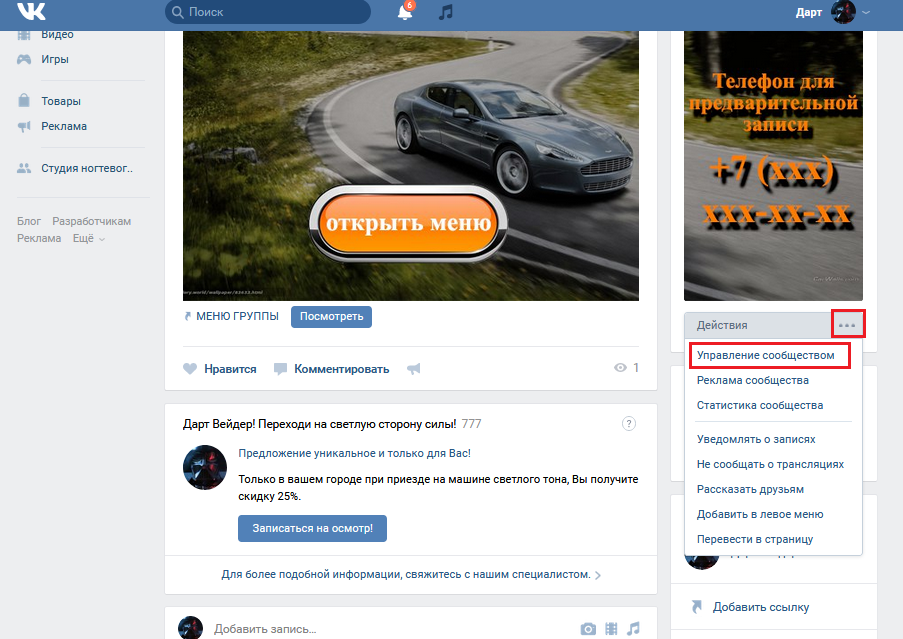
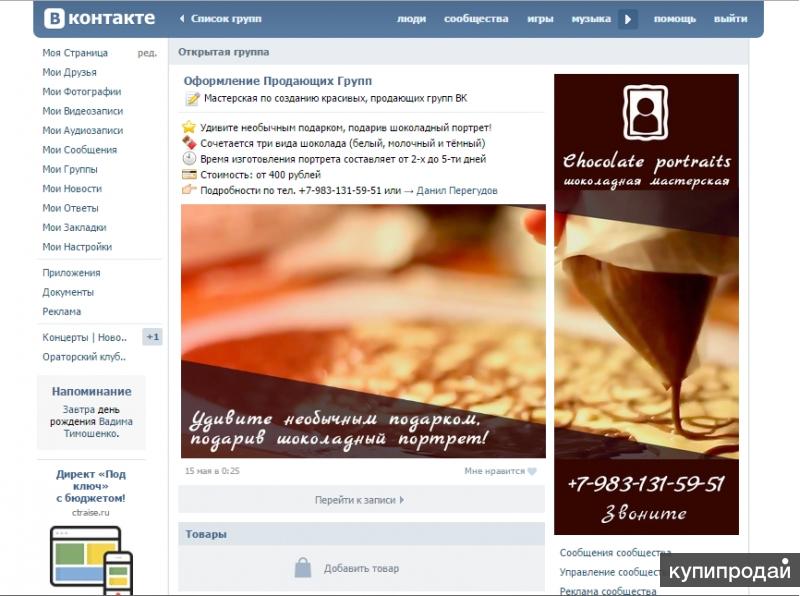
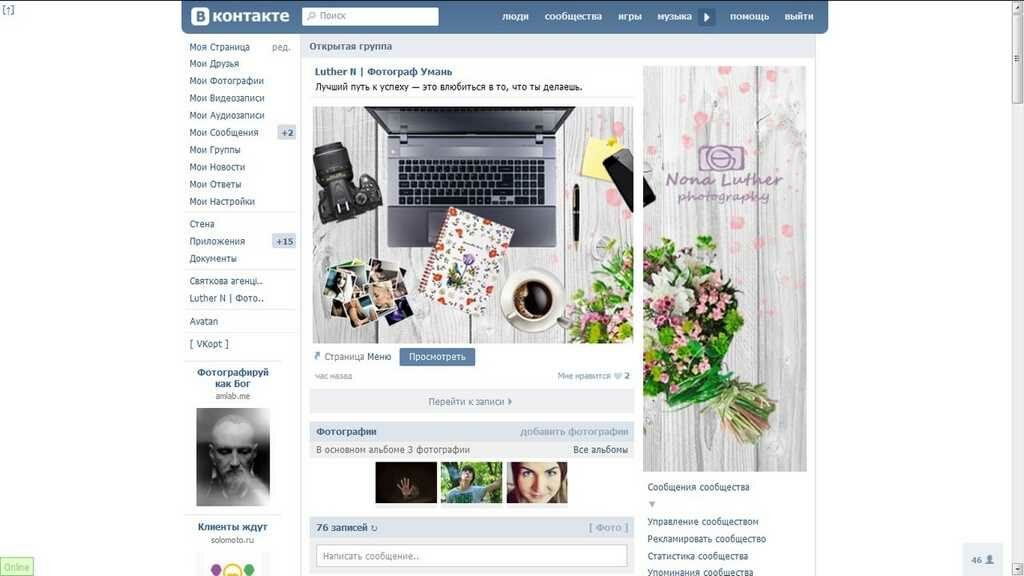 Она и в ПК, и в мобильной версии отображается в полном объеме;
Она и в ПК, и в мобильной версии отображается в полном объеме; В самом низу левой панели вы найдете значок «+». Нажмите здесь.
В самом низу левой панели вы найдете значок «+». Нажмите здесь.